온라인 도구 및 무료 다운로드 소프트웨어를 사용하여 WAV를 AVI로 변환하기 위한 지침
WAV 및 AVI 파일 형식은 널리 사용되는 형식입니다. 문제는 할 수 있습니까? WAV를 AVI로 변환? 이 하우투 기사를 읽으면 파일 형식을 변환하는 방법과 파일을 효과적으로 변환하는 데 사용할 수 있는 도구 또는 소프트웨어를 배우게 됩니다. 지금 읽어라!
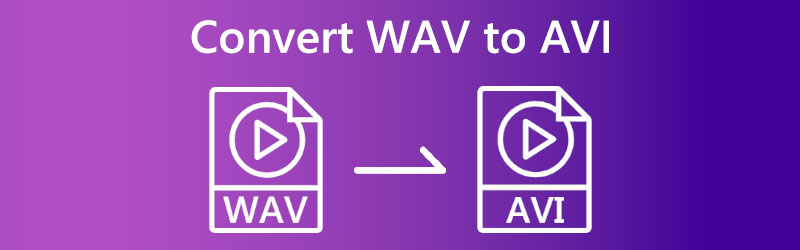
1부: 무료로 WAV를 AVI로 변환하는 방법
데스크탑에 추가 공간을 추가하고 싶지 않지만 WAV와 같은 파일 형식을 AVI로 변환하려면 온라인 도구를 사용하여 변환할 수 있습니다. 이용이 가능하고 무료입니다. 따라서 소프트웨어를 다운로드하여 설치할 필요가 없습니다. 이러한 이유로 데스크탑에서 많은 공간을 절약할 수 있습니다. 더 나은 결과를 얻으려면 아래의 온라인 도구를 사용해 보십시오.
Vidmore 무료 비디오 변환기 온라인으로 WAV를 AVI로 변환하는 방법
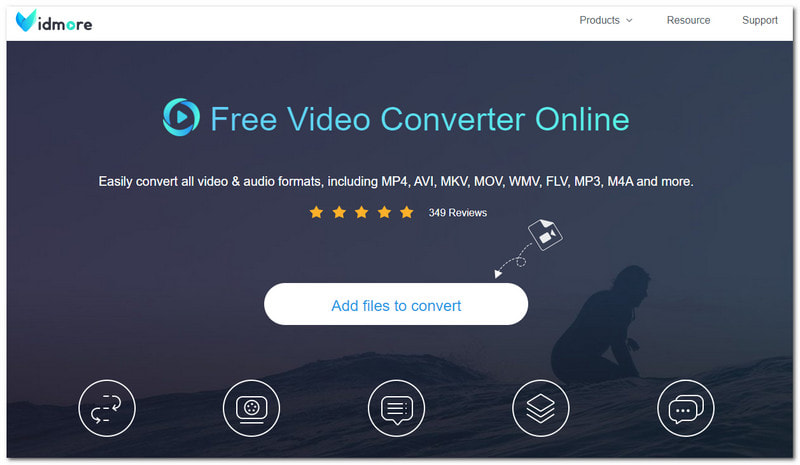
Vidmore 무료 비디오 변환기 온라인 무료 온라인에서 WAV를 AVI로 변환할 수 있는 인기 있는 변환기입니다. 사용하기 쉽고 초보자에게 권장됩니다. 또한 친숙한 사용자 인터페이스를 가지고 있어 번거로움 없이 변환할 수 있습니다. 이 부분은 온라인에서 무료로 WAV를 AVI로 변환하는 방법을 안내합니다.
1 단계: 브라우저에서 Vidmore Free Video Converter를 검색하고 공식 웹사이트를 방문하십시오. 그 후, 당신은 볼 것입니다 변환 할 파일 추가 버튼을 클릭하고 클릭합니다.
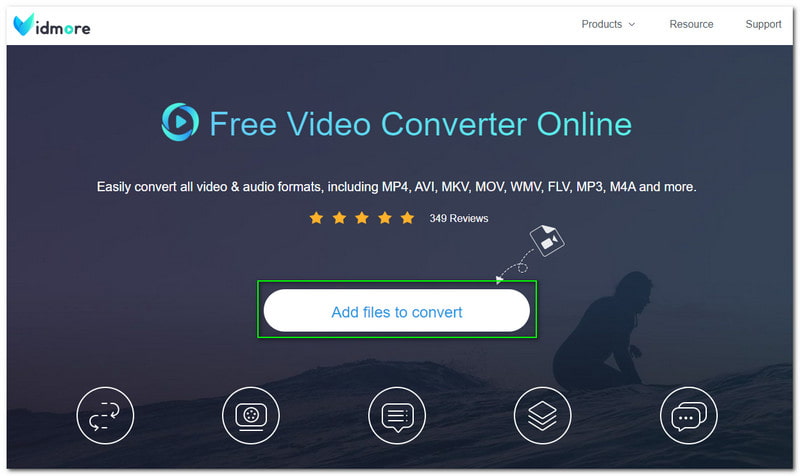
2 단계: 버튼을 클릭하면 작은 패널이 나타납니다. 다운로드가 필요합니다 Vidmore 실행기. 탭 다운로드 단추.

3 단계 : 다운로드 후 설정을 해야 합니다. Vidmore 실행기. 완료되면 작은 패널이 표시됩니다. 업데이트. 100%가 완료될 때까지 잠시 기다리십시오.
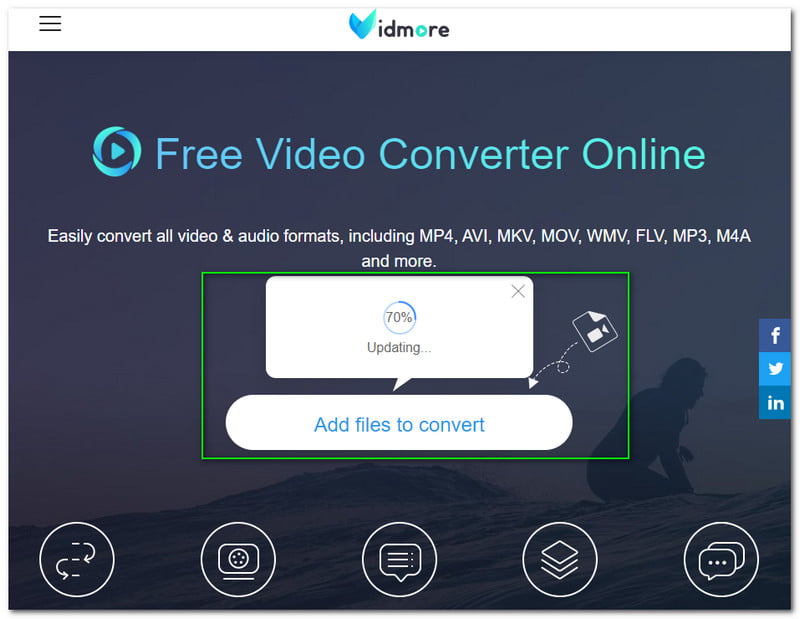
4 단계 : 클릭 변환 할 파일 추가 버튼을 누르면 Vidmore Free Video Converter가 자동으로 컴퓨터의 파일 탐색기. 그런 다음 WAV 형식의 오디오를 선택하여 AVI 형식으로 변환합니다.
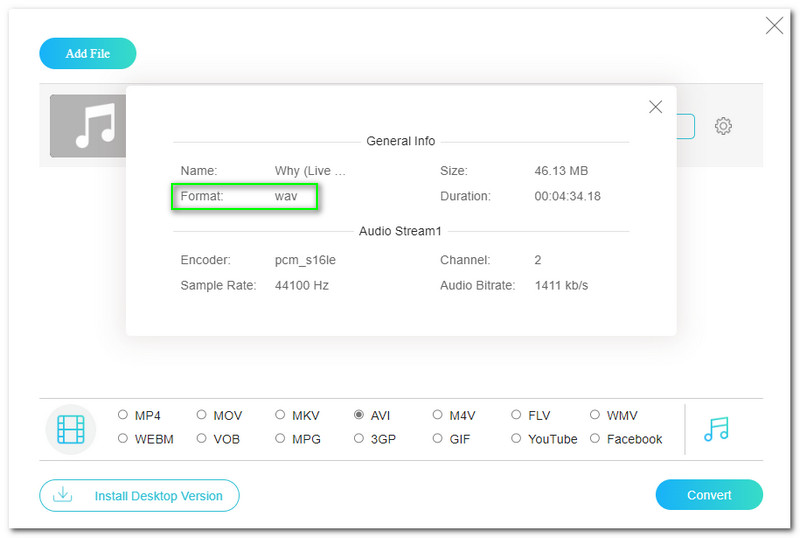
5 단계 : 그런 다음 Vidmore 무료 비디오 변환기 온라인 변환기 패널로 이동합니다. 상단에 입력 파일 형식이 표시됩니다. 그런 다음 하단 모서리에 사용 가능한 모든 비디오 및 오디오 형식이 표시되고 AVI 체재.
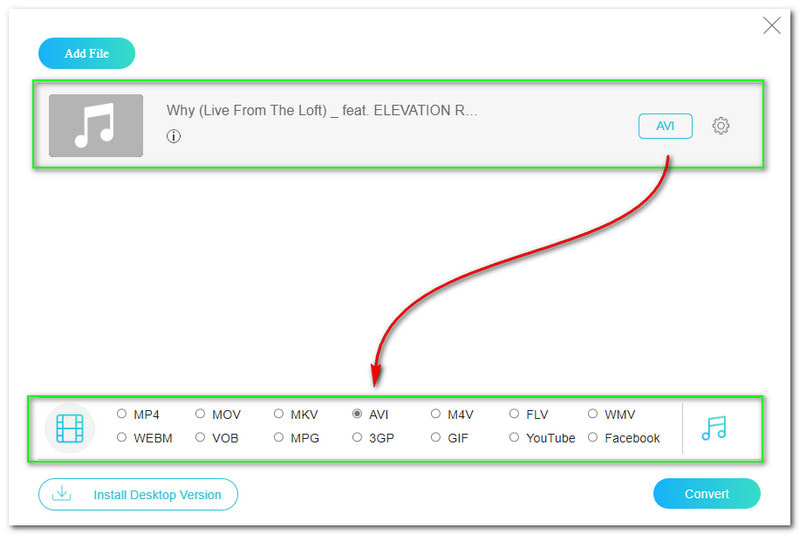
6 단계 : WAV 파일을 변환하려면 변하게 하다 패널의 오른쪽 모서리에 있는 버튼. 그러면 Vidmore Free Video Converter Online이 파일 탐색기 출력 파일을 저장할 폴더를 선택할 수 있습니다.
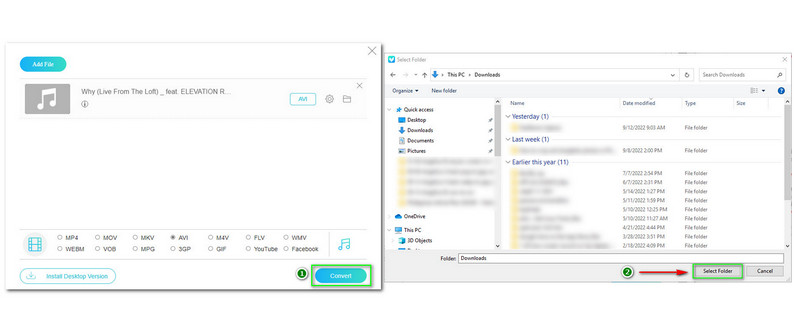
7 단계 : 선택 후 다운로드 프로세스가 시작됩니다. 출력 폴더. 완료되면, 파일 탐색기 팝업이 나타나고 이제 변환된 WAV를 AVI 파일 형식으로 볼 수 있습니다.
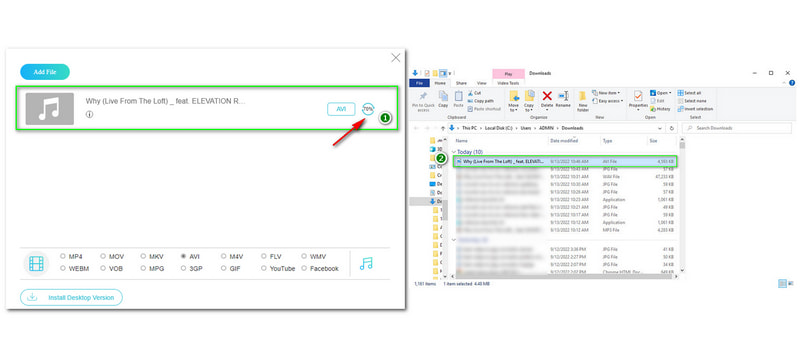
마지막으로 세부 단계를 완료했습니다! 이 단계가 온라인 변환기 도구를 사용하는 데 도움이 되기를 바랍니다. 또한 다음 온라인 변환기 도구로 진행하기 전에 몇 가지 팁을 남기고자 합니다. WAV를 AVI로 변환하는 것 외에도 여러 파일 형식을 지원하므로 더 많은 파일 형식을 변환할 수도 있습니다.
Aiseesoft 무료 비디오 변환기 온라인으로 WAV를 AVI로 변환하는 방법
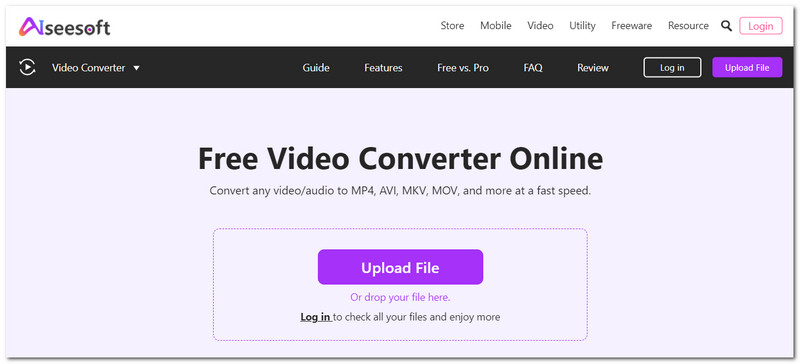
WAV를 AVI 등으로 변환하는 데 사용할 수 있는 또 다른 온라인 변환기 도구입니다. 게다가 사용하기 쉽고, 처음으로 변환을 원하는 신규 사용자라면 이 온라인 변환기 도구를 자유롭게 사용할 수 있습니다!
Aiseesoft 무료 비디오 변환기 온라인은 무료로 사용할 수 있는 WAV-AVI 변환기입니다. 온라인에서 액세스할 수 있으며 무료로 사용할 수 있습니다. 또한 여러 파일을 변환할 수 있으며 일괄 변환이 가능합니다. 또한 이 부분에서는 WAV 파일을 AVI 파일 형식으로 변환하는 방법을 안내합니다.
1 단계: 웹에서 Aiseesoft Free Video Converter Online의 공식 페이지를 엽니다. 중간 부분에서 파일 업로드 WAV 파일을 추가하거나 WAV 파일을 끌어다 놓습니다.
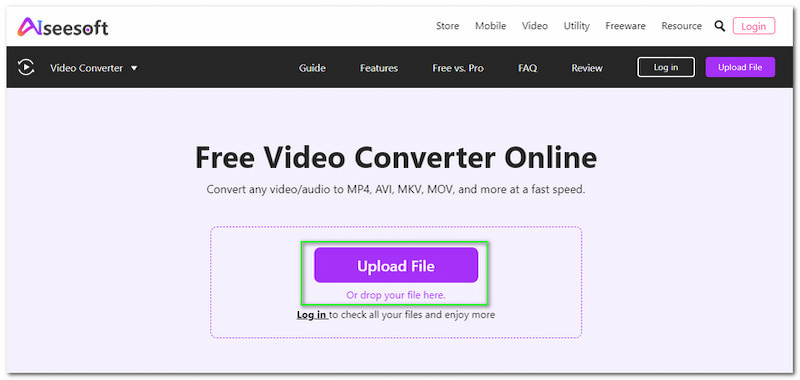
2 단계: WAV 파일을 추가한 후 인터페이스 오른쪽에서 출력 형식 변경을 시작할 수 있습니다. 변경 AVI로 포맷. 또한 변환하기 전에 파일을 사용자 정의할 수 있습니다. 해상도, 프레임 속도, 품질, 등.
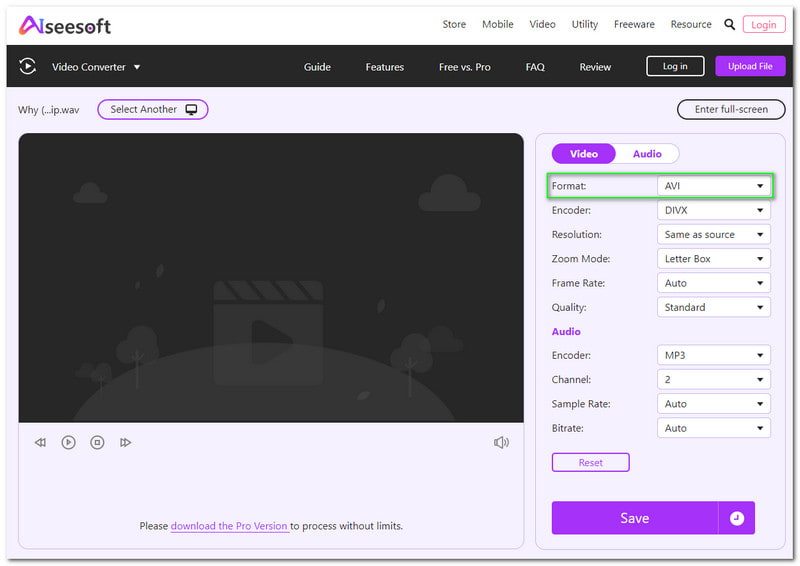
3 단계 : 이제 다음을 클릭하여 진행합니다. 저장 버튼을 눌러 변환 프로세스를 시작합니다. 아래에 저장 버튼이 보입니다 옵션 오른쪽 모서리에서 완료될 때까지 기다립니다. 그러면 변환된 파일이 생성됩니다.
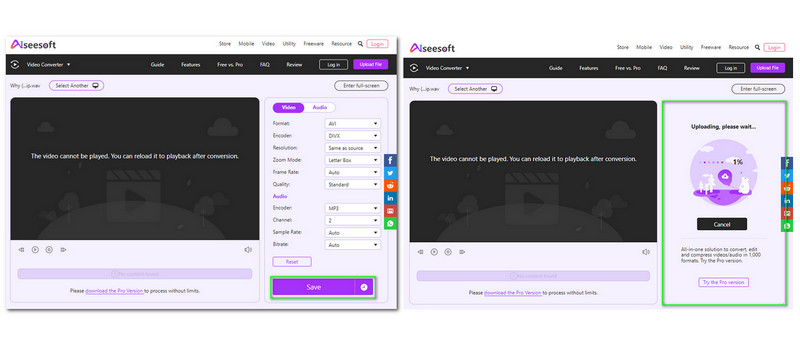
Aiseesoft Free Video Converter Online을 빠르고 쉽고 무료로 사용할 수 있지 않습니까? 이 온라인 변환기 도구를 사용하는 동안 가장 좋은 점은 제한 없이 자유롭게 사용할 수 있다는 것입니다! 네, 잘 읽었습니다. 또한 고품질 출력물을 좋아할 것입니다!
파트 2: 데스크탑 다운로드 소프트웨어를 사용하여 WAV를 AVI로 변환하는 방법
Vidmore 비디오 컨버터 WAV to AVI 변환기, 무료 다운로드입니다. 빠르게 다운로드할 수 있으며 평가판을 제공합니다. 그러나 구매를 원하시면 월 $19.95를 지불하시면 됩니다. 다음은 WAV를 AVI로 변환하는 몇 가지 방법입니다.
1 단계: Vidmore Video Converter의 메인 페이지에서 즉시 볼 수 있습니다. 무료 다운로드 및 지금 구매. 선택 무료 다운로드.
2 단계: 설치 Vidmore 비디오 컨버터. 설치 프로세스는 인터넷 연결에 따라 시간이 걸립니다. 설치 과정이 끝나면 다음을 클릭하십시오. 지금 시작하세요 단추.
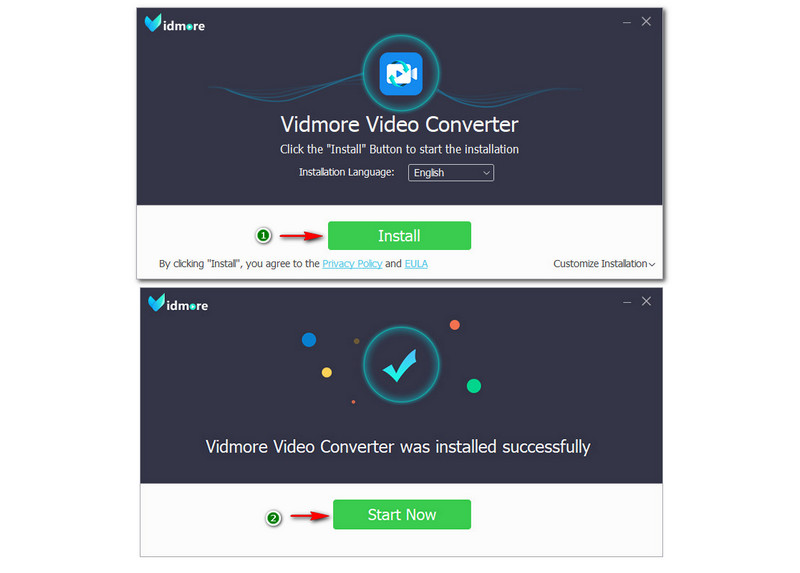
3 단계 : 소프트웨어를 실행하는 동안 두 개의 인터페이스가 나타납니다. 첫 번째 인터페이스에서 무료 시험판 왼쪽 모서리에. 완료되면 기본 인터페이스가 유지됩니다.
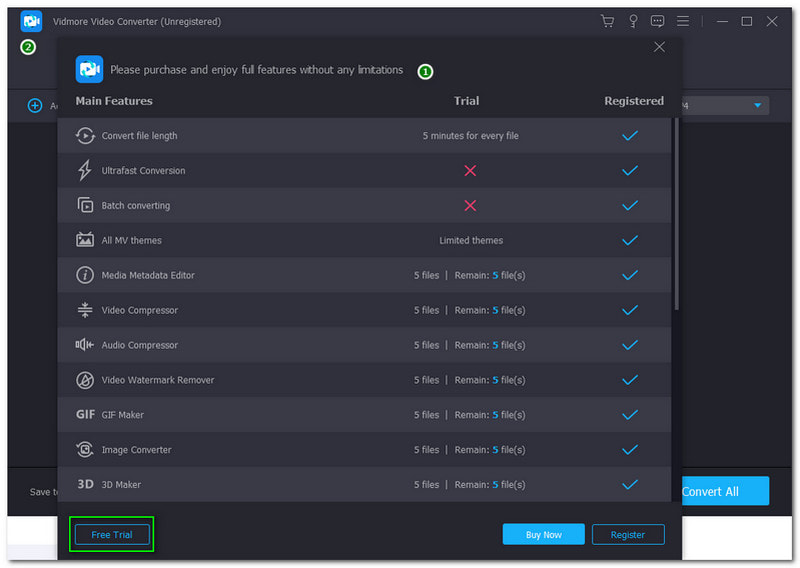
4 단계 : 인터페이스의 중앙 부분에서 을 더한 버튼을 누르고 WAV 파일을 선택하십시오. 파일 탐색기. 그런 다음 오른쪽 모서리에서 출력 형식을 AVI로 변경합니다. 다음으로 당신은 또한 볼 것입니다 모두 변환 오른쪽 모서리에.
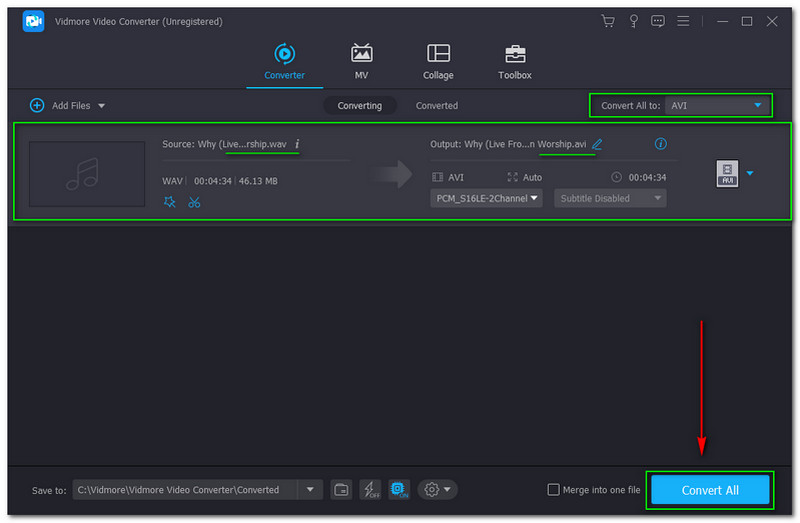
파트 3: WAV를 AVI로 변환하는 FAQ
프리웨어 도구를 사용하여 WAV를 AVI로 변환할 수 있습니까?
물론 Aiseesoft Free Video Converter Online, Vidmore Free Video Converter Online 등과 같은 인터넷에 많은 프리웨어 변환기가 있습니다. 또한 프리웨어 변환기를 원하지 않는 경우 Vidmore 비디오 변환기를 사용할 수 있습니다. 위의 모든 단계에 따라 WAV 파일을 AVI 형식으로 변환할 수 있습니다.
WAV와 AVI의 차이점은 무엇입니까?
WAV는 오디오 형식이며 컨테이너 오디오 파일입니다. 이러한 이유로 데이터를 세그먼트에 저장합니다. 반면 AVI는 비디오 형식이며 손실 압축 기술을 사용합니다.
AVI 형식으로 변환한 후 WAV 파일의 품질에 영향을 줍니까?
사용 중인 도구 또는 소프트웨어에 따라 다릅니다. 위의 단계를 참조하여 파일을 변환할 수 있으며 위의 소프트웨어를 사용해도 파일 품질에 영향을 미치거나 변경되지 않습니다.
결론
마지막으로 Vidmore Video Converter 및 기타 도구 및 소프트웨어를 사용하여 WAV를 AVI로 변환하는 방법을 알고 있습니다. 이 하우투 기사가 도움이 되고 긍정적인 피드백을 남기기를 바랍니다. 곧 업로드될 다음 주제에서 다시 뵙겠습니다. 또 봐요!



